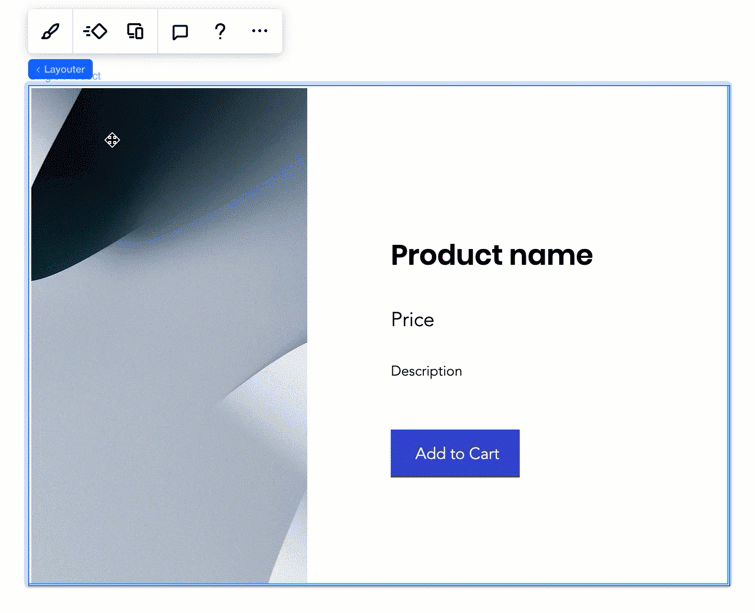Wix Blocks: Die angezeigten Namen und das Verhalten von Widgets und Elementen konfigurieren
4 Min. Lesezeit
Wix Blocks steht allen Nutzern von Wix Studio zur Verfügung. Um Zugriff auf Blocks zu erhalten, musst du Wix Studio beitreten.
Im Tab Konfiguration unter Blocks kannst du entscheiden, wie dein Widget und seine Elemente aussehen und sich verhalten, wenn sie auf einer Website installiert sind.Schau dir unbedingt unsere UX-Richtlinien zur Konfiguration an.
Angezeigte Namen von Widgets und Elementen
Es gibt viele Möglichkeiten, wie du Website-Erstellern helfen kannst, das Beste aus deiner App herauszuholen. Wenn du den Elementen in deiner App einen eindeutigen Namen gibst, ist für Website-Ersteller klar, was die einzelnen Elemente bewirken. Du kannst auch entscheiden, wie sie verschiedene Elemente verwenden, und ihnen Design-Optionen geben.
Wenn du die angezeigten Namen nicht definierst, hat dein Widget und seine Elemente Standard-Namen wie „Widget“ und „Button“. Sie werden im Eigenschaften- und Ereignispanel auch Velo-Bezeichnungen wie "#widget1" haben.
Einen angezeigten Namen für ein Widget oder Element festlegen
Wenn du ein Widget entwirfst, möchtest du, dass die Website-Ersteller, die es auf ihrer Website installieren, verstehen, was es macht. Sie sollten sich auch sicher sein können, was die einzelnen Elemente des Widgets machen.
Du kannst zum Beispiel dein Widget „Einzelnes Produkt“ nennen und einer der Buttons „In den Warenkorb“.
Um den angezeigten Namen festzulegen:
- Klicke auf den Tab Konfiguration , um in den Konfigurationsmodus zu gelangen.
- Wähle das richtige Widget aus dem Widgets-Panel auf der linken Seite aus (wenn du ein bestimmtes Element innerhalb des Widgets benennen möchtest, wähle es aus).
- Klicke in der oberen rechten Ecke auf das Symbol für Inspektor
 , um das Inspektor-Panel aufzuklappen.
, um das Inspektor-Panel aufzuklappen. - Füge den neuen Namen unter Komponentennameein.
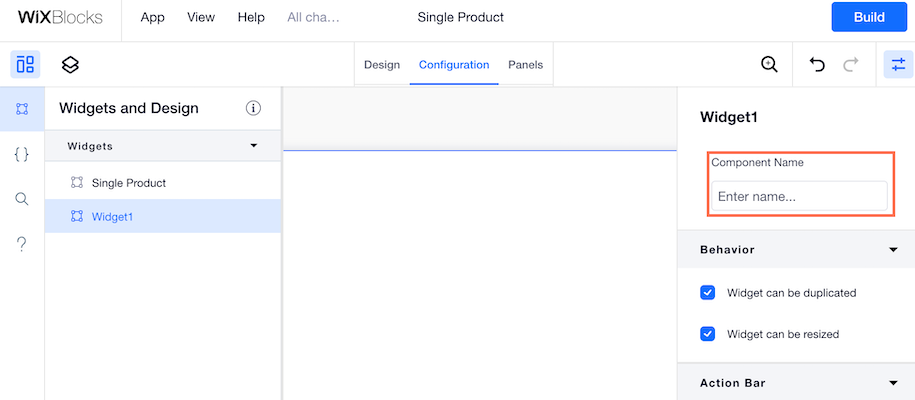
Sieh dir an, wie es auf einer Website aussieht
Das Verhalten von Widgets oder Elementen konfigurieren (auswählbar, entfernbar, duplizieren und skalieren)
In einigen Fällen möchtest du vielleicht das Verhalten des Widgets oder seiner Elemente festlegen:
Widget-Verhalten:
- Kann dupliziert werden: Du kannst verhindern, dass dein Widget durch Kopieren und Einfügen dupliziert wird (z. B. wenn es mit dynamischen Seiten verknüpft ist und die Duplizierung Konflikte auslösen oder Code beschädigen könnte). Deaktiviere in diesem Fall das Häkchen aus dem Kontrollkästchen.
- Größe ändern: Vielleicht möchtest du aus Designgründen verhindern, dass die Größe eines Widgets geändert wird.
Elementverhalten:
- Kann ausgewählt werden: Möglicherweise hast du alle deine Widget-Elemente aus Designgründen in einem Flexbox-Element organisiert. Wenn jemand dein Widget auf einer Website installiert, möchtest du jedoch nicht, dass die Flexbox verändert wird, zum Beispiel weil du möchtest, dass das Design so bleibt, wie es ist. Deaktiviere in diesem Fall das Kontrollkästchen.
- Kann entfernt werden: Einige Elemente könnten für deine App-Logik von entscheidender Bedeutung sein. Zum Beispiel ein In den Warenkorb-Button. Du möchtest wahrscheinlich nicht, dass ein Ersteller deiner Website diesen Buton aus dem Widget entfernt. Deaktiviere in diesem Fall das Kontrollkästchen.
Das Verhalten eines Widgets konfigurieren
- Du musst dich im Konfigurationsmodus befinden.
- Wähle das Bild aus dem Widgets-Panel aus.
- Aktiviere oder deaktiviere die Kontrollkästchen Widget kann dupliziert werden , Größenänderung des Widgets zulassen im Abschnitt Verhalten des Inspektors
 (wenn du den Inspektor nicht sehen kannst, klicke auf den
(wenn du den Inspektor nicht sehen kannst, klicke auf den  , um sie zu erweitern).
, um sie zu erweitern).
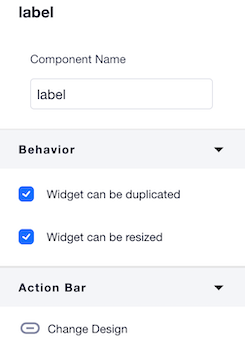
Das Verhalten eines Elements konfigurieren
- Du musst dich im Konfigurationsmodus befinden.
- Wähle das Element aus, das du konfigurieren möchtest.
- Aktiviere oder deaktiviere die Kontrollkästchen Kann ausgewählt werden und Kann entfernt werden im Inspektor -Panel im Abschnitt Verhalten (wenn du den Inspektor nicht sehen kannst, klicke auf das
 -Symbol, um es zu erweitern:
-Symbol, um es zu erweitern:
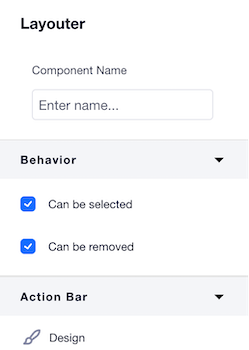
Hinweise:
- Die Änderungen, die du im Tab Konfiguration vornimmst, wirken sich auf alle Design-Presets aus.
- Im Tab „Konfiguration“ kannst du auch die Aktionsleisten ändern. Sie sind mit den einzelnen Elementen verbunden, wenn dein Widget auf einer Website installiert ist. Mehr darüber erfahren, wie du die Aktionsleiste ändern kannst
War das hilfreich?
|